代码重构是不改变功能而提升代码质量的过程,vscode虽无ide级内置重构,但可通过插件实现高效重构:1. 安装eslint、prettier等插件以规范代码风格并自动格式化;2. 使用f2重命名符号实现变量批量修改;3. 通过ctrl+.调用code actions提取函数或方法;4. 配合prettier并开启保存时自动格式化以保持代码风格统一;5. 利用ctrl+shift+f进行全局搜索替换实现批量修改;6. 通过git提交和pull request进行代码审查,确保重构质量,最终在vscode中达成高效、安全的代码重构。
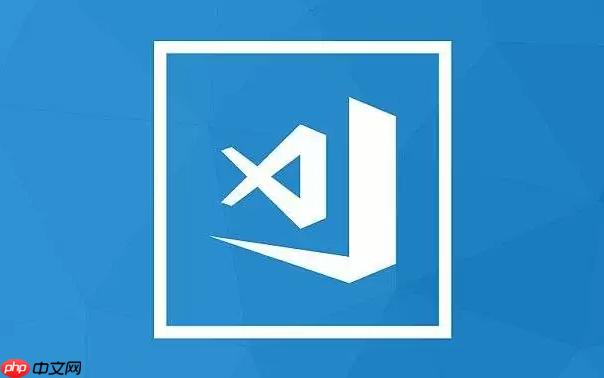
代码重构,简单来说,就是不动代码的功能,但是让代码更漂亮、更好维护、更容易扩展。VSCode本身并没有内置像IntelliJ idea那样强大的重构功能,但通过一些插件和技巧,也能达到相当不错的效果。关键在于选择合适的插件,并掌握一些快捷操作。
解决方案
VSCode实现代码重构主要依赖于插件。以下是一些常用的插件和技巧:
- 安装合适的插件:
- JavaScript (es6) code snippets: 如果你主要写JavaScript,这个插件能提供很多代码片段,虽然不是直接重构,但能帮助你更快速地编写和修改代码,间接提升重构效率。
- ESLint: 代码规范检查工具,能帮你发现代码风格问题,在重构过程中保持代码一致性。
- Prettier: 自动格式化代码,让代码看起来更整洁。
- typescript: 如果你用TypeScript,那就自带了一些重构功能,比如重命名、提取函数等。
- Code Actions on Save: 这个插件可以让你在保存文件时自动运行一些代码操作,比如格式化、修复lint错误等。
- 利用VSCode自带的功能:
- 重命名符号 (F2): 这是最常用的重构功能之一。选中一个变量、函数或类名,按下F2,就可以批量重命名。
- 查找所有引用 (Shift+F12): 可以找到一个符号的所有引用,方便你了解代码的依赖关系,为重构做准备。
- 跳转到定义 (F12): 快速跳转到变量、函数或类的定义处。
- 代码格式化 (Shift+Alt+F): VSCode自带的代码格式化功能,配合Prettier插件效果更佳。
- 快捷键操作: 熟练使用VSCode的快捷键能大大提高重构效率。
- 善用搜索和替换 (Ctrl+Shift+F): 全局搜索和替换功能在重构中非常有用,可以批量修改代码。
- 逐步重构: 不要试图一次性重构所有代码,而是应该逐步进行,每次只修改一小部分,并进行测试,确保没有引入新的bug。
如何利用VSCode插件快速重命名变量?
重命名变量是重构中最常见的操作之一。VSCode自带的重命名符号功能(F2)配合合适的插件,可以大大提高效率。
- 安装合适的插件: 推荐安装支持你所用语言的智能提示和代码分析插件,比如JavaScript的ESLint,或者TypeScript。
- 选中要重命名的变量: 将光标放在要重命名的变量上。
- 按下F2: VSCode会弹出一个输入框,让你输入新的变量名。
- 输入新的变量名并按下Enter: VSCode会自动将所有引用该变量的地方都重命名。
- 检查修改结果: 重命名后,一定要仔细检查修改结果,确保没有出现错误。有时候,自动重命名可能会出现误判,需要手动修改。
- 使用Code Actions (Ctrl + .): 一些插件会提供额外的重命名选项,比如只重命名当前作用域内的变量。你可以通过按下
Ctrl + .
来查看可用的Code Actions。
如何在VSCode中提取函数或方法?
提取函数或方法,可以有效地减少代码重复,提高代码的可读性和可维护性。
- 选中要提取的代码块: 用鼠标选中要提取的代码块。
- 使用Code Actions (Ctrl + .): 按下
Ctrl + .
,VSCode会显示可用的Code Actions。
- 选择“提取到函数”或“提取到方法”: 根据你的代码类型选择相应的选项。
- 输入函数或方法的名称: VSCode会弹出一个输入框,让你输入新的函数或方法的名称。
- 按下Enter: VSCode会自动将选中的代码块提取到一个新的函数或方法中,并在原来的位置调用该函数或方法。
- 调整函数或方法的参数: 提取后,可能需要手动调整函数或方法的参数,确保代码能够正确运行。
- 考虑使用重构插件: 某些插件(如
vscode-typescript
)提供了更智能的提取函数/方法功能,可以自动识别变量的作用域,并生成正确的参数列表。
如何使用VSCode进行代码格式化,保持代码风格一致?
代码格式化是重构的重要一环,可以使代码更易读、更易维护。VSCode配合Prettier插件,可以实现自动代码格式化。
-
安装Prettier插件: 在VSCode的扩展商店中搜索并安装Prettier插件。
-
配置Prettier: 在VSCode的设置中,搜索“format on save”,勾选“Editor: Format On Save”选项。这样,每次保存文件时,VSCode会自动使用Prettier格式化代码。
-
配置Prettier规则: 可以在项目根目录下创建一个
.prettierrc
文件,配置Prettier的格式化规则。例如:
{ "semi": false, "singleQuote": true, "trailingComma": "all", "printWidth": 120 }这个配置表示:不使用分号,使用单引号,在尾部添加逗号,每行代码的宽度不超过120个字符。
-
手动格式化代码: 如果没有开启“Format On Save”选项,也可以手动格式化代码。按下
Shift+Alt+F
Shift+Option+F
(macos),VSCode会使用Prettier格式化当前文件。
-
与其他Lint工具配合使用: Prettier主要负责代码格式化,而ESLint等Lint工具主要负责代码风格检查。可以将Prettier和ESLint配合使用,确保代码风格一致。
如何利用VSCode的搜索和替换功能进行批量代码修改?
全局搜索和替换功能是重构中非常强大的工具,可以批量修改代码。
- 打开搜索和替换面板: 按下
Ctrl+Shift+F
(Windows/Linux) 或
Cmd+Shift+F
(macOS),打开搜索和替换面板。
- 输入要搜索的内容: 在搜索框中输入要搜索的内容。
- 输入要替换的内容: 在替换框中输入要替换的内容。
- 配置搜索选项: 可以配置搜索选项,比如是否区分大小写、是否使用正则表达式等。
- 预览替换结果: 点击“替换所有”按钮旁边的箭头,可以预览替换结果。
- 执行替换: 确认替换结果无误后,点击“替换所有”按钮,执行替换。
- 谨慎使用正则表达式: 如果使用正则表达式进行搜索和替换,一定要非常小心,确保正则表达式写得正确,避免误修改代码。
- 逐步替换: 对于复杂的替换操作,建议分步进行,每次只替换一小部分,并进行测试,确保没有引入新的bug。
如何在VSCode中进行代码审查,确保重构质量?
代码审查是重构过程中必不可少的一环,可以帮助发现潜在的问题,确保重构质量。
- 使用git进行版本控制: 在进行重构之前,一定要先将代码提交到Git仓库。这样,如果出现问题,可以方便地回滚到之前的版本。
- 创建Pull Request: 将重构后的代码提交到Git仓库,并创建一个Pull Request。
- 邀请其他开发者进行代码审查: 邀请其他开发者对Pull Request进行代码审查。
- 仔细阅读代码: 在代码审查时,要仔细阅读每一行代码,确保代码逻辑正确、风格一致、没有潜在的问题。
- 提出问题和建议: 如果发现问题或有改进建议,可以在Pull Request中提出。
- 讨论和修改: 与代码作者讨论问题和建议,并进行相应的修改。
- 合并Pull Request: 确认代码质量没有问题后,将Pull Request合并到主分支。
- 使用代码审查工具: 可以使用一些代码审查工具,比如SonarQube,来自动检测代码中的问题。
VSCode虽然不像一些专业的IDE那样拥有强大的内置重构功能,但通过灵活运用插件和技巧,仍然可以高效地进行代码重构。关键在于选择合适的工具,并养成良好的编码习惯。



















